這篇文章將介紹如何透過iPhone/iOS版TradingView應用程式設置簡單移動平均線(SMA)的方法。
簡單移動平均線(Simple Moving Average,SMA)可在一定的週期內,計算出價格平均值並以線條連結,屬於趨勢型的技術性指標。
移動平均線主要分三類:
①簡單移動平均線(SMA : Simple Moving Average)
將過去一段時間內的價格平均。
②加權移動平均線(WMA : Weighted Moving Average)
將一定時間內的價格平均,價格越接近近期價格比重越高也越重要。
③指數移動平均線(EMA : Exponential Moving Average)
將最新的價格翻倍,並計算一定時間內的平均價格。
下文將詳細介紹簡單移動均線SMA的顯示方法。
簡單移動平均線添加至圖表上的方法
啟動iPhone版的TradingView,點擊底部導航(畫面最下方)的「圖表」。
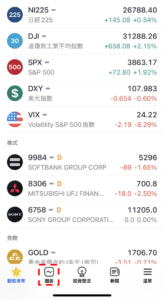
簡單移動平均線添加至圖表上的方法-01
跳轉至圖表畫面後,點擊下方的「+」符號。
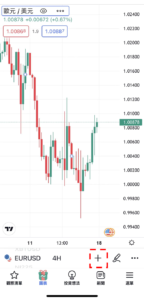
簡單移動平均線添加至圖表上的方法-02
從顯示的選單中點擊「指標」。
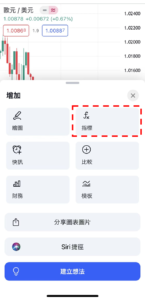
簡單移動平均線添加至圖表上的方法-03
在下一個頁面中選擇「技術指標」,並點擊清單中的「移動平均(SMA)」。
點擊畫面右上方的「×」符號並回到圖表畫面,便會顯示簡單移動平均線。
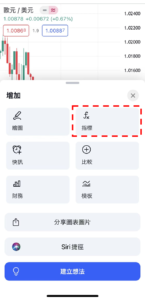
簡單移動平均線添加至圖表上的方法-04
簡單移動平均線設置畫面的使用方法
點擊圖表畫面左上方的指標名稱、或是顯示中的簡單移動平均線,再點擊齒輪形的設置符號,便會顯示設置畫面。

簡單移動平均線設置畫面的使用方法
簡單移動平均線設置畫面中,區分為「輸入」「樣式」「可見性」,並能透過畫面上方的標籤加以切換。
在全部設置完之後點擊「確認」。
另外,若點擊「確認」左側的「…」符號,將能選擇重設或儲存設置。
在「輸入」中,可設置顯示中簡單移動平均線的時間週期、用於計算的價格種類等等。
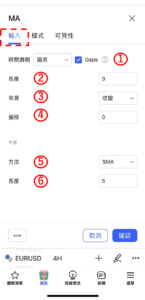
輸入
輸入:①時間週期
可選擇以何種時間週期呈現簡單移動平均線。
預設為「圖表」,在此狀態下,會依據圖表所採用的時間週期來顯示簡單移動平均線。
・1分鐘
・3分鐘
・5分鐘
・15分鐘
・30分鐘
・45分鐘
・1小時
・2小時
・3小時
・4小時
・1天
・1週
・1個月
輸入:②長度
可設置計算簡單移動平均線的週期長度。預設的長度為「9」。
輸入:③來源
可選擇計算簡單移動平均線的價格。預設的價格為「收盤價」。
・開盤價
・最高價
・最低價
・收盤價
・最高價+最低價的平均
・最高價+最低價+收盤價的平均
・開盤價+最高價+最低價+收盤價的平均
・最高價+最低價+收盤價×2的平均
輸入:④偏移
可左右偏移顯示簡單移動平均線的位置。
輸入正數便會向右,輸入複數則會向左移動。

輸入-偏移
輸入:⑤方法
當顯示平滑化線條時,可選擇移動平均線的類型。預設的類型為「SMA」。
・SMA
・EMA
・SMMA(RMA)
・WMA
・VWMA
輸入:⑥長度
當顯示平滑化線條時,可設置移動平均線的期間長度。預設的長度為「5」。
在「樣式」中,可設置簡單移動平均線的顏色與種類等等。
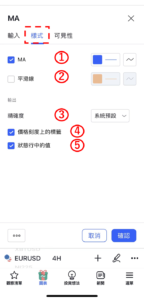
樣式
樣式:①MA
可設置顯示/隱藏移動平均線。另外,亦可變更線條的顏色與種類。
樣式:②平滑線
可設置顯示/隱藏平滑化線條。預設為隱藏,若勾選顯示,即可變更線條的顏色與種類設置。
樣式:③精確度
可設置簡單移動平均線的數值將顯示至小數點第幾位數。
・預設
・0
・1
・2
・3
・4
・5
・6
・7
・8
樣式:④價格刻度上的標籤
可設置顯示/隱藏價格刻度上的標籤。
樣式:⑤狀態行中的值
可設置顯示/隱藏狀態行中的值。
可見性
在「可見性」中,可依據時間週期設置顯示/隱藏簡單移動平均線。僅會在勾選的時間週期上顯示簡單移動平均線,取消勾選便會切換為隱藏。
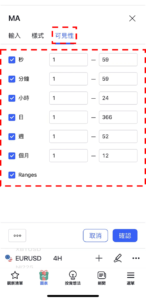
可見性
TradingView教學
介紹電腦(PC)版,手機版(iPhone與Android)的TradingView使用教學內容。